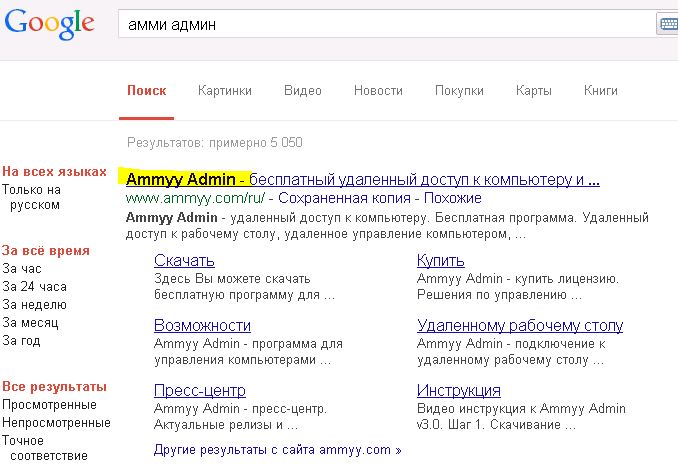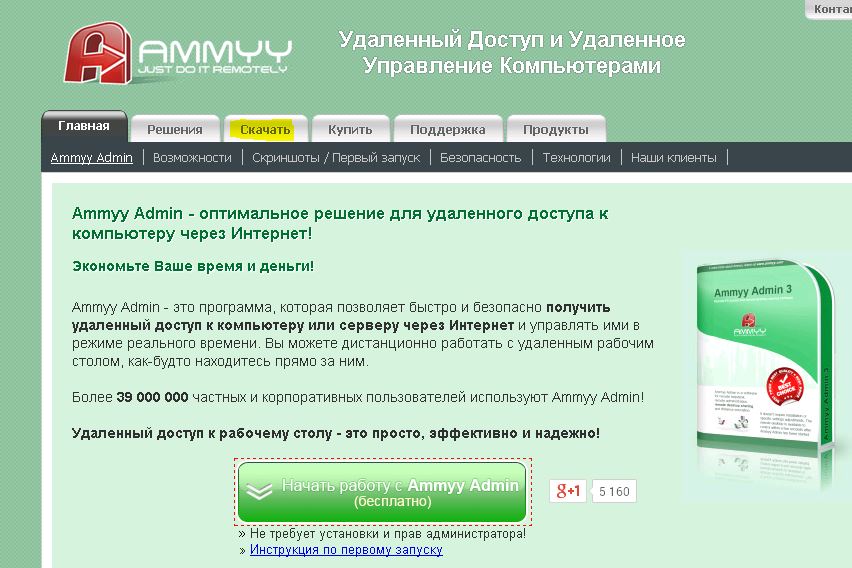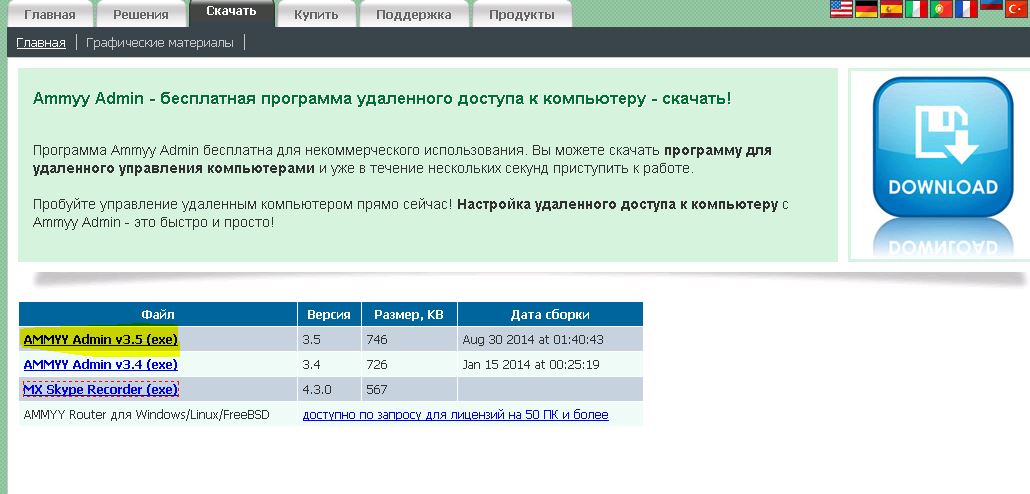Ammyy Admin — программа для удаленного управления компьютером или сервером по локальной сети или через Интернет в режиме реального времени.
Управление Ammyy Admin настолько простое, что разберется даже неопытный пользователь ПК.
Особенности Ammyy Admin:
- ПО не требует установки, работает в режиме «Portable»
- Передача данных в защищенном режиме
- Подключение к ПК в различных ЛВС и за NAT
- Встроенный файловый менеджер и голосовой чат
Скачивание Ammyy Admin
Для скачивания программы переходим на официальный сайт ammyy.com и на главной странице сайта нажимаем на кнопку «Скачать последнюю версию Ammyy Admin».
Подключение к удаленному ПК и настройка Ammyy Admin
Для работы с приложением запускаем Ammyy Admin на клиенте и сервере, т.е. на ПК администратора и на удаленном ПК.
При появлении окна контроля учетных записей разрешаем приложению вносить изменения в системе, нажав на кнопку «Да».
Для установки подключения необходимо на удаленном ПК выяснить ID и пароль.
Как скачать и установить программу Ammy admin без вирусов
А на компьютере администратора (оператора) ввести ID в поле «ID/IP клиента» и нажать кнопку «Подключиться».
Затем ввести пароль с удаленного ПК и нажать кнопку «ОК».
При подключении на удаленном ПК появится окно «Оператор ХХХХХ хочет установить с Вами соединение», здесь отмечаем галочками необходимые разрешения и нажимаем кнопку «Разрешить».
Соединение установлено. Мы увидим рабочий стол удаленного компьютера.
Для использования файлового менеджера щелкаем значок файлового менеджера на панели инструментов Ammyy Admin (третий слева).
Для блокировки удаленного ПК или отправки горячих клавиш «Ctrl+Alt+Del» щелкаем значок «молнии» на панели инструментов.
Для ускорения соединения можно изменить качество отображения удаленного рабочего стола, для этого щелкаем значок «Encoder settings» (второй слева).
Для получения сведений об удаленном соединении, а также настройки прав и экрана щелкаем значок «Connection settings» (первый слева).
Как вы уже могли убедиться, подключение через Ammyy Admin достаточно простое, разобраться сможет каждый.
Источник: amur.pro
Работа с Ammyy Admin. Установка и запуск
Что бы скачать последнюю версию программы, нужно перейти на сайт. Но если вы забыли адрес, достаточно просто забить в гугл «Амми админ».
После того, как перешли на сайт, необходимо перейти на страницу загрузки программы. Для этого выберите пункт меню «Скачать».
На странице загрузки вам будет предложено скачать несколько версий. Обычно они располагаются в порядке убывания. Первая в списке — самая последняя версия. Как видим на скриншоте, это версия (на момент написания инструкции v3.5). Здесь важно одно: что бы на компьютере, к которому вы хотите подключиться или дать доступ, были одинаковые версии.
скачивание и установка программы ammyy admin
Иначе программа вас предупредит о несовместимости и ограничениях в работе.
Нажав «Скачать Ammyy Admin v3.xx», будет предложено сохранить либо выполнить программу сразу. Программа Ammyy Admin удобна тем, что она не требует установки, и после скачки ее сразу можно запустить. Рекомендуется это делать с браузера Internet Explorer либо Opera. Google Chrome иногда ошибочно не дает скачать программу, принимая ее за вредоносную. Возможно, это в скором времени исправят.
Если нажали сохранить программу, тогда зайдите в папку, где она сохранена и запустите ее. Программа будет предлагать запуститься от имени администратора. Если у вас нет прав, вы просто можете нажать «Нет», программа работает и без прав администратора. Поле вы увидите вот такое окно:
На скриншоте выше, видим, что окно программы визуально делится на две части: Клиент и Оператор. В разделе «Клиент», выводится информация для подключения к вашему компьютеру. Если необходимо дать доступ, просто продиктуйте Ваш ID (1). В разделе «Оператор», выводится информация, что бы подключиться удаленно к пользователю. Для этого вам необходимо, всего лишь знать его ID.
После чего вводим его как на скриншоте выше (2) и жмем кнопку «Подключиться». Человеку, к которому мы подключаемся, будет необходимо всего лишь разрешить вам доступ:
Источник: fort.crimea.com
Как установить/перезапустить службу Ammyy Admin
Если у возникла необходимость в подключении к удаленному компьютеру без участия человека, то в Ammy Admin предусмотрена возможность работы в режиме службы Windows.
Для того, чтобы запустить службу Ammy Admin необходимо:
1. Запустить последнюю версию Ammy Admin;
2. В меню сверху выбрать Ammyy -> Служба -> Установить:
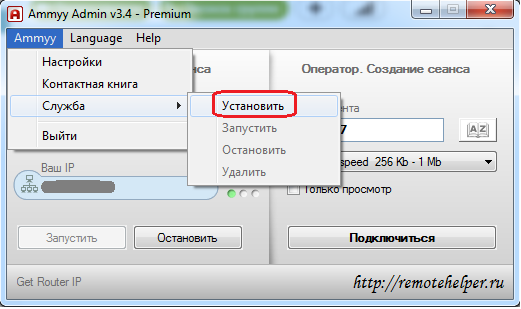
3. После успешной установки службы Ammy Admin появится сообщение:

Теперь программа Ammy Admin будет запускаться в службах Windows автоматически при перезагрузке компьютера:
В случае необходимости («зависание» службы) ее можно перезагрузить. Для это необходимо:
1. Нажать кнопку Пуск.
2. Перейти в раздел Панель Управления -> Администрирование -> Службы
3. Найти службу с именем Ammy Admin и нажать кнопку Перезапустить:
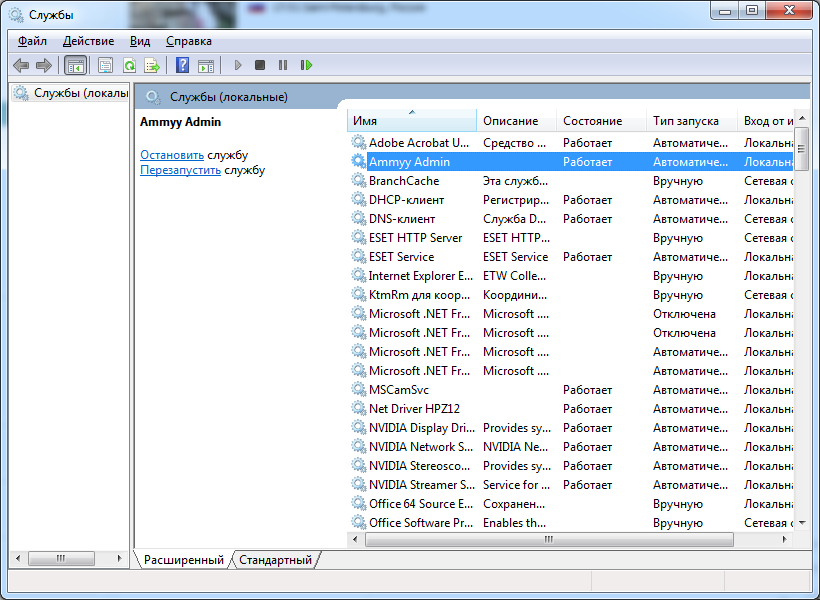
Или можно вместо выполнения п.1-3 запустить от имени администратора в CMD команду:
net stop AmmyyAdmin net start AmmyyAdmin
net stop AmmyyAdmin net start AmmyyAdmin
Источник: remotehelper.ru